Tehát több részre kell vágnia a képet. Pontosan, pontosan és gyorsan meg lehet csinálni a Photoshop használatával. Függetlenül attól, hogy weboldal-sablonról van-e szó, poszter a nyomtatáshoz és az azt követő ragasztáshoz, vagy valami mástól, a kép kivágásának elve ugyanaz marad.
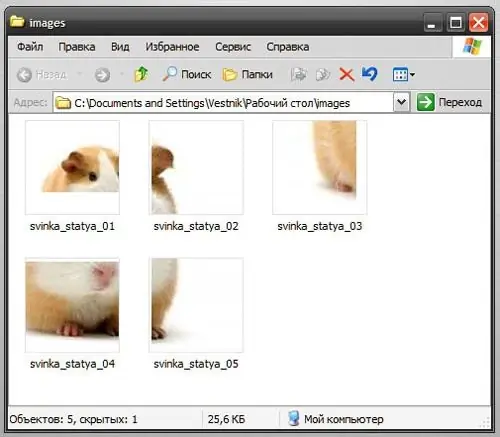
Szükséges
számítógép, photoshop
Utasítás
1. lépés
Először is, ha még nincs bekapcsolva a vonalzó, kapcsolja be őket (Ctrl + R). A "Nézet" menüben egy pipának kell lennie a "Vonalzók" elem mellett. Mostantól lehetősége van az ábrák felosztására útmutatók segítségével.
2. lépés
Vigye az egeret a vonalzóhoz, nyomja meg az egér bal gombját és húzza. Ebben az esetben "húzni" fog egy útmutatót az uralkodóból - egy színes vékony vonalat. Így annyi útmutatót húzhat ki, amennyit csak akar.
A függőleges vezető meghosszabbításához húzza a függőleges vonalzót balra. A vízszintes vezetőt ugyanúgy húzzák ki a vízszintes felső vonalzóról.
3. lépés
A jövőben a vezetők mentén a kép külön elemekre lesz jelölve a későbbi vágáshoz. Ezért ez a legfontosabb lépés. A vezető helyzete szükség esetén megváltoztatható. Ehhez vigye a kurzort arra, hogy az ikonja megváltozzon, és húzza az egér bal gombjával.
4. lépés
Miután befejezte a vezetők elhelyezését, válassza az eszköztáron a Fészkelés eszközt. Gyakran "késnek" is nevezik - külső hasonlósága miatt. Ezen eszköz segítségével a kép kivágásra kerül. Vigye az első töredék bal felső sarkába, és válassza ki a kívánt területet. Ez meglehetősen egyszerű, mivel az eszköz önmagában „ragaszkodik” a vezetőkhöz.
5. lépés
Ne feledje, hogy a kiváló eredmények elérése érdekében ne válassza ki a szelet felét, de egyszerre több szeletet is kijelölhet. A képernyőképen a képet útmutatók osztják hat töredékre, de a "Markup" eszköz segítségével csak 5 blokkot választottak ki (az elsőt és a másodikat egybe egyesítik). Tehát a kimenet csak öt töredék lesz.
6. lépés
Az összes töredék kiválasztása után csak a már kivágott képet kell menteni. Ehhez válassza a Fájl menü Mentés webre és eszközökre parancsát. Ezután a megjelenő párbeszédpanelen válassza ki a képek mentéséhez szükséges mappát, a minőségi szintet, a formátumot és kattintson a "Mentés" gombra. A kivágott kép minden részletét külön fájlba menti.






